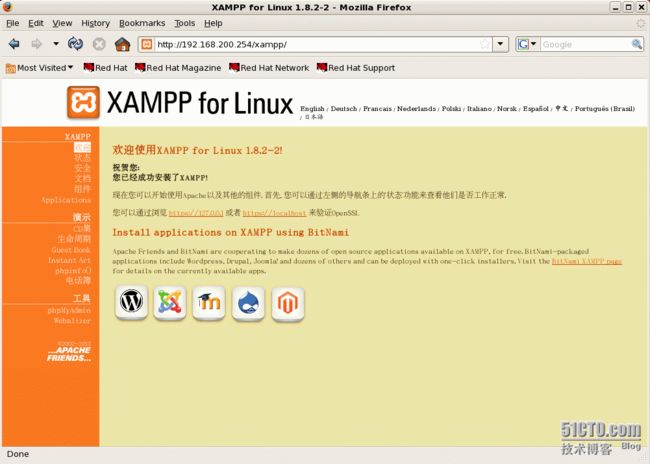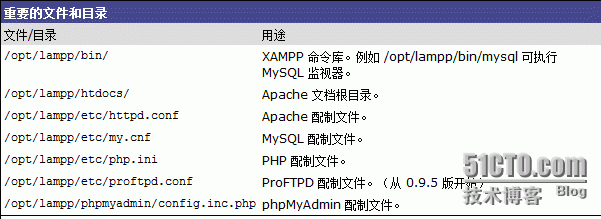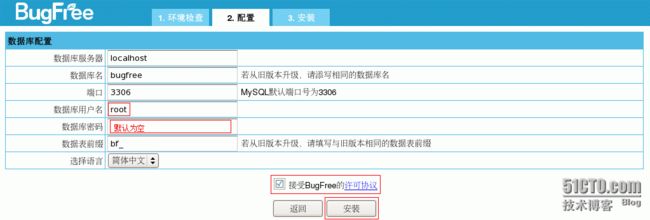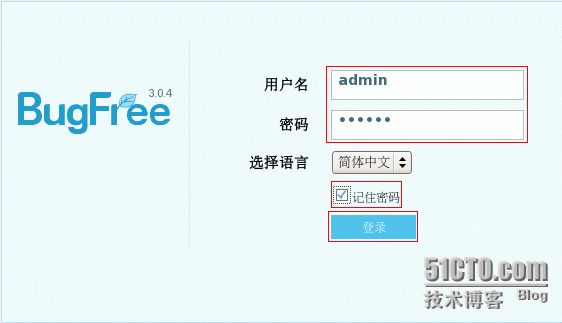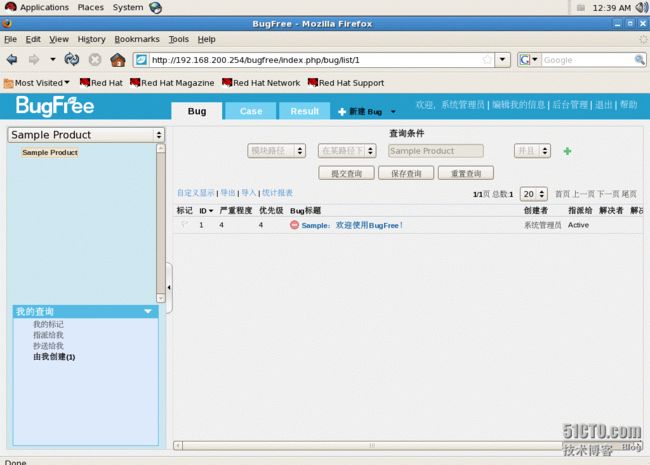本文XAMPP内容来自于XAMPP官网
BugFree基于PHP和MySQL开发,是免费且开放源代码的缺陷管理系统。服务器端在Linux和Windows平台上都可以运行;客户端无需安装任何软件,通过IE,FireFox等浏览器就可以自由使用,便于公司研发部门的人提交软件的Bug信息。
安装前准备:
BugFree 3需要配置Lamp平台由于下载xampp,xampp分为32位和64位的版本请按照自己的环境来选择
wgethttp://jaist.dl.sourceforge.net/project/xampp/XAMPP%20Linux/1.8.2/xampp-linux-x64-1.8.2-1-installer.run
wget http://jaist.dl.sourceforge.net/project/xampp/XAMPP%20Linux/1.8.2/xampp-linux-1.8.2-2-installer.run
wgethttp://www.bugfree.org.cn/download/bugfree3.0.4.zip
版本:
系统:RedHat Enterprise Linux 5.5
xampp:xampp-linux-1.8.2-2
bugfree:bugfree3.0.4
安装:XAMPP
许多人通过他们自己的经验认识到安装 Apache 服务器是件不容易的事儿。如果您想添加 MySQL、PHP 和 Perl,那就更难了。XAMPP是一个易于安装且包含 MySQL、PHP 和 Perl 的 Apache 发行版。XAMPP的确非常容易安装和使用:只需下载,解压缩,启动即可。
进入 Linux shell 并以系统管理员的身份登录:
[root@Crushlinux ~]# chmod 755xampp-linux-1.8.2-2-installer.run [root@Crushlinux ~]#./xampp-linux-1.8.2-2-installer.run
----------------------------------------------------------------------------
Welcome to the XAMPP Setup Wizard.
----------------------------------------------------------------------------
Select the components you want to install;clear the components you do not want
to install. Click Next when you are readyto continue.
XAMPP Core Files : Y (Cannot be edited)
XAMPP Developer Files [Y/n] :y
Is the selection above correct? [Y/n]:
----------------------------------------------------------------------------
Installation Directory
XAMPP will be installed to /opt/lampp
Press [Enter] to continue :
----------------------------------------------------------------------------
Setup is now ready to begin installingXAMPP on your computer.
Do you want to continue? [Y/n]: y
----------------------------------------------------------------------------
Please wait while Setup installs XAMPP onyour computer.
Installing
0%______________ 50% ______________ 100%
#########################################
----------------------------------------------------------------------------
Setup has finished installing XAMPP onyour computer.
Launch XAMPP [Y/n]:
警告:只允许使用上述命令安装 XAMPP。不要使用任何 Microsoft Windows 工具释放压缩文件,这没有用
警告 2:使用此命令时,已存在的旧版 XAMPP 会被覆盖。
就这样结束了。XAMPP 被安装在/opt/lampp目录下。
开始运行:
使用下面的命令开始运行 XAMPP:
[root@Crushlinux ~]# /opt/lampp/lampp start
您应该能在屏幕上看到类似下面的提示信息:
Starting XAMPP for Linux 1.8.2-2...
XAMPP: Starting Apache...already running.
XAMPP: Starting MySQL...ok.
XAMPP: Starting ProFTPD...ok.
Apache 和 MySQL 正在运行中。
测试:
浏览器中输入:http://192.168.200.254
如前所述,XAMPP 并不适用于生产环境,而仅供开发环境使用。XAMPP 被设置为尽量开放,并提供开发者任何他/她想要的功能。这对于开发环境来说是很棒的,但对于生产环境来说却可能是致命的。
这儿有一份 XAMPP 缺乏安全防护的列表:
· MySQL 管理员(root)没有密码。
· MySQL 可通过网络访问。
· ProFTPD 使用“lampp”作为用户名“daemon”的密码。
· PhpMyAdmin 可以通过网络访问。
·示例程序可以通过网络访问。
· MySQL 和 Apache 在同一个用户名(daemon)下运行。
要修正绝大部分的安全薄弱环节,只需执行以下命令:
/opt/lampp/lampp security
它会启用一个小小的安全检查功能,使您安装的 XAMPP 更安全。
高级的启动与停止参数:
0.9.4 版以前的/opt/lampp/lampp只能简单地启动或停止 XAMPP。自从 0.9.5 版开始,它学会了很多新的东西。
例如:想启用带 SSL 支持的 Apache,只需输入如下命令(以 root 身份):
/opt/lampp/lampp startssl
现在您可以通过 SSL 形式的https://localhost 访问 Apache 服务器了。
什么东西放在哪里?
停止XAMPP
想停止 XAMPP,只需输入如下命令:
/opt/lampp/lampp stop
您现在应该能看到:
Stopping LAMPP 1.8.2...
LAMPP: Stopping Apache...
LAMPP: Stopping MySQL...
LAMPP stopped.
然后 XAMPP 的 Linux 版就停止运行了。
卸载:
想卸载 XAMPP,只需输入如下命令:
rm -rf /opt/lampp
安装BugFree 3:
[root@Crushlinux ~]# unzip bugfree3.0.4.zip // 解压
将解压后的bugfree复制到xampp系统的htdocs子目录
[root@Crushlinux ~]# mv bugfree3.0.4/opt/lampp/htdocs/bugfree
修改文件权限
[root@Crushlinux ~]# cd/opt/lampp/htdocs/bugfree/ [root@Crushlinux bugfree]# chmod 777 assets/ [root@Crushlinux bugfree]# chmod –R 777 install/ [root@Crushlinux bugfree]# cd protected/ [root@Crushlinux protected]# chmod –R 777 config/ [root@Crushlinux protected]# chmod 777 runtime/ [root@Crushlinux protected]# cd/opt/lampp/htdocs/ [root@Crushlinux htdocs]# mkdir BugFile [root@Crushlinux htdocs]# chmod 777 BugFile/
浏览器输入:http://192.168.200.254/bugfree/install
安装完成:初始化用户名:admin,初始化密码:123456
OK到此BugFree已经安装成功,请贵公司研发部门的兄弟们尽情测试吧! ^V^